苹果电脑中如何卸载软件?
作者:网友整理
搜苹果电脑版(苹果手机软件下载工具) v2.7.6 官方免费版 35.44M / 简体中文
点击下载
苹果IOS7华丽桌面软件(安卓手机桌面软件) v3.8.6 免费版 20.15M / 简体中文
点击下载
方便卸载手机版(快速批量卸载app) v1.3.4 安卓版 11.63M / 简体中文
点击下载对于新手用户来讲一款好用的程序卸载工具可是非常重要的,不过还是有不理解的Mac用户不会卸载Mac系统中的程序,所以小编特地为Mac用户们准备了这款苹果电脑中如何卸载软件?的文章来告诉大家到底怎么可以轻松卸载你的程序,那么有兴趣的Mac新手用户就来文章中仔细了解吧。
苹果电脑中如何卸载软件介绍
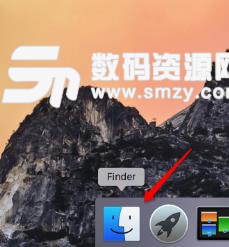
1、首先我们打开Finder,就是我们Dock栏下方的左侧的第一个按钮,我们点击进入。

2、进入之后我们在左侧菜单中不难发现应用程序这个选项,我们点击进入。
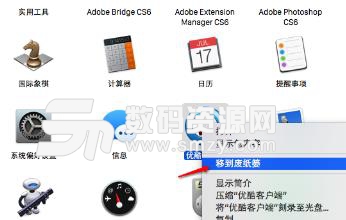
3、进入之后我们就能看见我们电脑上自己安装的所有程序,我们选择自己想要卸载的软件,点击鼠标右键,选择移动到废纸篓。

4、如果想要完全卸载,我们右键点击Dock中的废纸篓,点击右键,选择清倒废纸篓,就可以完全清除你想要卸载的软件了。
加载全部内容